2019 JEEP CHEROKEE phone
[x] Cancel search: phonePage 291 of 348
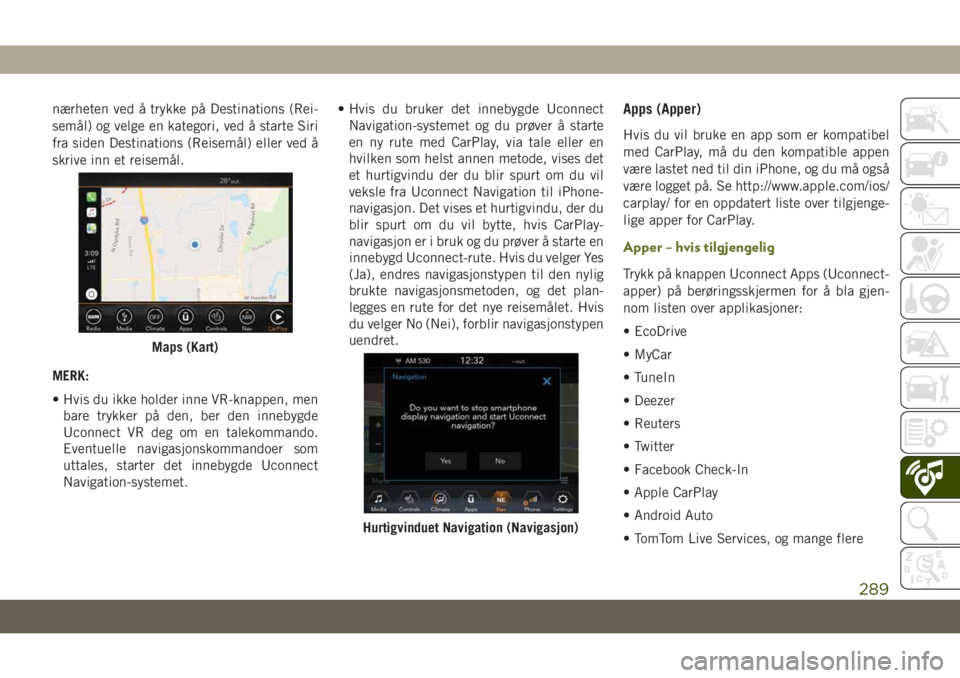
nærheten ved å trykke på Destinations (Rei-
semål) og velge en kategori, ved å starte Siri
fra siden Destinations (Reisemål) eller ved å
skrive inn et reisemål.
MERK:
• Hvis du ikke holder inne VR-knappen, men
bare trykker på den, ber den innebygde
Uconnect VR deg om en talekommando.
Eventuelle navigasjonskommandoer som
uttales, starter det innebygde Uconnect
Navigation-systemet.• Hvis du bruker det innebygde Uconnect
Navigation-systemet og du prøver å starte
en ny rute med CarPlay, via tale eller en
hvilken som helst annen metode, vises det
et hurtigvindu der du blir spurt om du vil
veksle fra Uconnect Navigation til iPhone-
navigasjon. Det vises et hurtigvindu, der du
blir spurt om du vil bytte, hvis CarPlay-
navigasjon er i bruk og du prøver å starte en
innebygd Uconnect-rute. Hvis du velger Yes
(Ja), endres navigasjonstypen til den nylig
brukte navigasjonsmetoden, og det plan-
legges en rute for det nye reisemålet. Hvis
du velger No (Nei), forblir navigasjonstypen
uendret.Apps (Apper)
Hvis du vil bruke en app som er kompatibel
med CarPlay, må du den kompatible appen
være lastet ned til din iPhone, og du må også
være logget på. Se http://www.apple.com/ios/
carplay/ for en oppdatert liste over tilgjenge-
lige apper for CarPlay.
Apper – hvis tilgjengelig
Trykk på knappen Uconnect Apps (Uconnect-
apper) på berøringsskjermen for å bla gjen-
nom listen over applikasjoner:
• EcoDrive
• MyCar
• TuneIn
• Deezer
• Reuters
• Twitter
• Facebook Check-In
• Apple CarPlay
• Android Auto
• TomTom Live Services, og mange flere
Maps (Kart)
Hurtigvinduet Navigation (Navigasjon)
289
Page 292 of 348
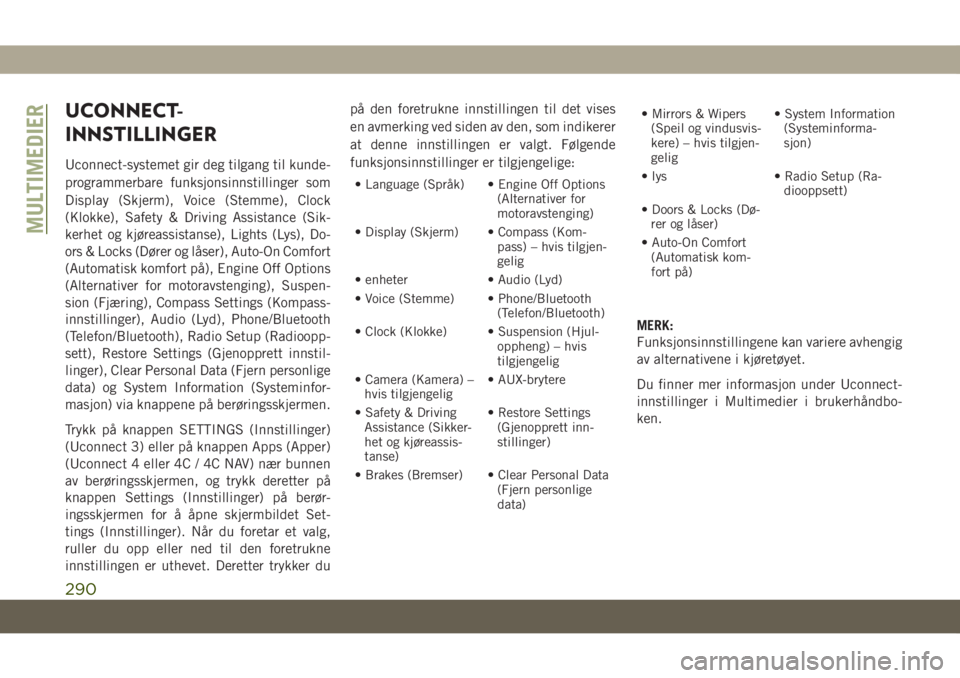
UCONNECT-
INNSTILLINGER
Uconnect-systemet gir deg tilgang til kunde-
programmerbare funksjonsinnstillinger som
Display (Skjerm), Voice (Stemme), Clock
(Klokke), Safety & Driving Assistance (Sik-
kerhet og kjøreassistanse), Lights (Lys), Do-
ors & Locks (Dører og låser), Auto-On Comfort
(Automatisk komfort på), Engine Off Options
(Alternativer for motoravstenging), Suspen-
sion (Fjæring), Compass Settings (Kompass-
innstillinger), Audio (Lyd), Phone/Bluetooth
(Telefon/Bluetooth), Radio Setup (Radioopp-
sett), Restore Settings (Gjenopprett innstil-
linger), Clear Personal Data (Fjern personlige
data) og System Information (Systeminfor-
masjon) via knappene på berøringsskjermen.
Trykk på knappen SETTINGS (Innstillinger)
(Uconnect 3) eller på knappen Apps (Apper)
(Uconnect 4 eller 4C / 4C NAV) nær bunnen
av berøringsskjermen, og trykk deretter på
knappen Settings (Innstillinger) på berør-
ingsskjermen for å åpne skjermbildet Set-
tings (Innstillinger). Når du foretar et valg,
ruller du opp eller ned til den foretrukne
innstillingen er uthevet. Deretter trykker dupå den foretrukne innstillingen til det vises
en avmerking ved siden av den, som indikerer
at denne innstillingen er valgt. Følgende
funksjonsinnstillinger er tilgjengelige:
• Language (Språk) • Engine Off Options
(Alternativer for
motoravstenging)
• Display (Skjerm) • Compass (Kom-
pass) – hvis tilgjen-
gelig
• enheter • Audio (Lyd)
• Voice (Stemme) • Phone/Bluetooth
(Telefon/Bluetooth)
• Clock (Klokke) • Suspension (Hjul-
oppheng) – hvis
tilgjengelig
• Camera (Kamera) –
hvis tilgjengelig• AUX-brytere
• Safety & Driving
Assistance (Sikker-
het og kjøreassis-
tanse)• Restore Settings
(Gjenopprett inn-
stillinger)
• Brakes (Bremser) • Clear Personal Data
(Fjern personlige
data)• Mirrors & Wipers
(Speil og vindusvis-
kere) – hvis tilgjen-
gelig• System Information
(Systeminforma-
sjon)
• lys • Radio Setup (Ra-
diooppsett)
• Doors & Locks (Dø-
rer og låser)
• Auto-On Comfort
(Automatisk kom-
fort på)
MERK:
Funksjonsinnstillingene kan variere avhengig
av alternativene i kjøretøyet.
Du finner mer informasjon under Uconnect-
innstillinger i Multimedier i brukerhåndbo-
ken.
MULTIMEDIER
290
Page 300 of 348

UCONNECT PHONE
Uconnect Phone (håndfrisamtaler med Bluetooth)
Telefonmeny i Uconnect 3 med 5-tommers radioskjerm
1 – ring / ring på nytt / sett på vent
2 – styrke på mobiltelefonsignal
3 – gjeldende paret mobiltelefon
4 – levetid for mobiltelefonbatteri
5 – demp mikrofon
6 – overfør til/fra Uconnect-system7 – meny for innstillinger i Uconnect Phone
8 – tekstmeldinger
9 – tastatur for direkteoppringing
10 – logg over nylige anrop
11 – bla gjennom telefonliste
12 – avslutt samtale
MULTIMEDIER
298
Page 303 of 348
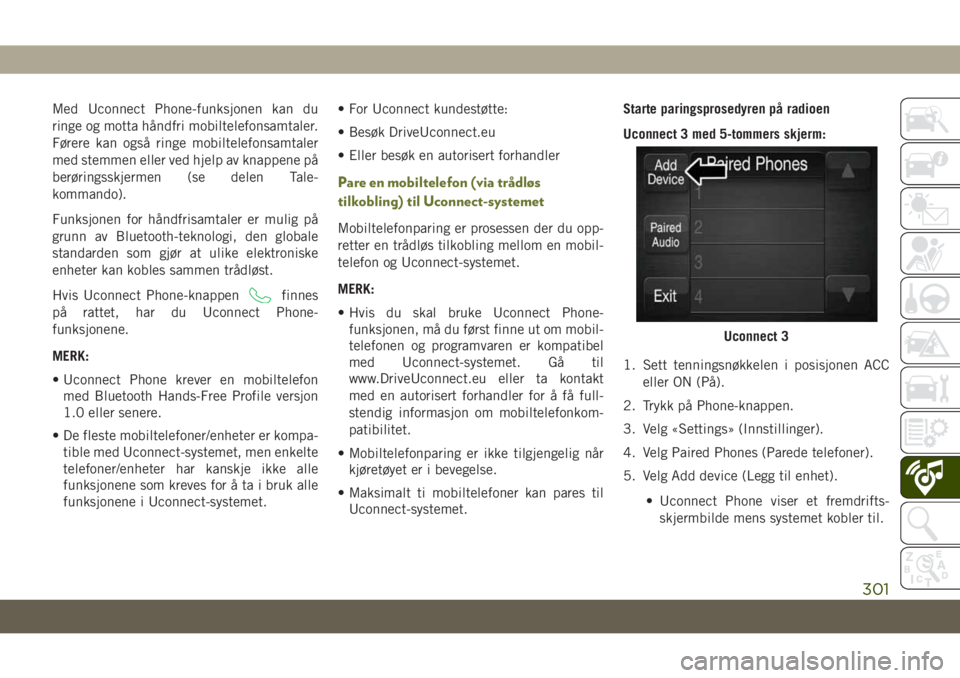
Med Uconnect Phone-funksjonen kan du
ringe og motta håndfri mobiltelefonsamtaler.
Førere kan også ringe mobiltelefonsamtaler
med stemmen eller ved hjelp av knappene på
berøringsskjermen (se delen Tale-
kommando).
Funksjonen for håndfrisamtaler er mulig på
grunn av Bluetooth-teknologi, den globale
standarden som gjør at ulike elektroniske
enheter kan kobles sammen trådløst.
Hvis Uconnect Phone-knappen
finnes
på rattet, har du Uconnect Phone-
funksjonene.
MERK:
• Uconnect Phone krever en mobiltelefon
med Bluetooth Hands-Free Profile versjon
1.0 eller senere.
• De fleste mobiltelefoner/enheter er kompa-
tible med Uconnect-systemet, men enkelte
telefoner/enheter har kanskje ikke alle
funksjonene som kreves for å ta i bruk alle
funksjonene i Uconnect-systemet.• For Uconnect kundestøtte:
• Besøk DriveUconnect.eu
• Eller besøk en autorisert forhandler
Pare en mobiltelefon (via trådløs
tilkobling) til Uconnect-systemet
Mobiltelefonparing er prosessen der du opp-
retter en trådløs tilkobling mellom en mobil-
telefon og Uconnect-systemet.
MERK:
• Hvis du skal bruke Uconnect Phone-
funksjonen, må du først finne ut om mobil-
telefonen og programvaren er kompatibel
med Uconnect-systemet. Gå til
www.DriveUconnect.eu eller ta kontakt
med en autorisert forhandler for å få full-
stendig informasjon om mobiltelefonkom-
patibilitet.
• Mobiltelefonparing er ikke tilgjengelig når
kjøretøyet er i bevegelse.
• Maksimalt ti mobiltelefoner kan pares til
Uconnect-systemet.Starte paringsprosedyren på radioen
Uconnect 3 med 5-tommers skjerm:
1. Sett tenningsnøkkelen i posisjonen ACC
eller ON (På).
2. Trykk på Phone-knappen.
3. Velg «Settings» (Innstillinger).
4. Velg Paired Phones (Parede telefoner).
5. Velg Add device (Legg til enhet).
• Uconnect Phone viser et fremdrifts-
skjermbilde mens systemet kobler til.
Uconnect 3
301
Page 304 of 348
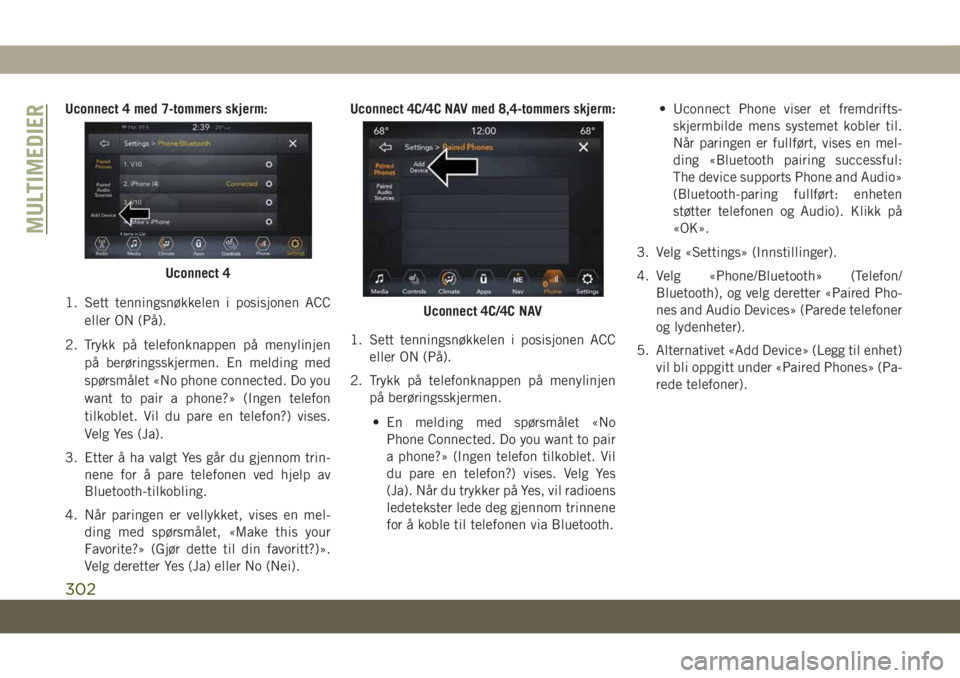
Uconnect 4 med 7-tommers skjerm:
1. Sett tenningsnøkkelen i posisjonen ACC
eller ON (På).
2. Trykk på telefonknappen på menylinjen
på berøringsskjermen. En melding med
spørsmålet «No phone connected. Do you
want to pair a phone?» (Ingen telefon
tilkoblet. Vil du pare en telefon?) vises.
Velg Yes (Ja).
3. Etter å ha valgt Yes går du gjennom trin-
nene for å pare telefonen ved hjelp av
Bluetooth-tilkobling.
4. Når paringen er vellykket, vises en mel-
ding med spørsmålet, «Make this your
Favorite?» (Gjør dette til din favoritt?)».
Velg deretter Yes (Ja) eller No (Nei).Uconnect 4C/4C NAV med 8,4-tommers skjerm:
1. Sett tenningsnøkkelen i posisjonen ACC
eller ON (På).
2. Trykk på telefonknappen på menylinjen
på berøringsskjermen.
• En melding med spørsmålet «No
Phone Connected. Do you want to pair
a phone?» (Ingen telefon tilkoblet. Vil
du pare en telefon?) vises. Velg Yes
(Ja). Når du trykker på Yes, vil radioens
ledetekster lede deg gjennom trinnene
for å koble til telefonen via Bluetooth.• Uconnect Phone viser et fremdrifts-
skjermbilde mens systemet kobler til.
Når paringen er fullført, vises en mel-
ding «Bluetooth pairing successful:
The device supports Phone and Audio»
(Bluetooth-paring fullført: enheten
støtter telefonen og Audio). Klikk på
«OK».
3. Velg «Settings» (Innstillinger).
4. Velg «Phone/Bluetooth» (Telefon/
Bluetooth), og velg deretter «Paired Pho-
nes and Audio Devices» (Parede telefoner
og lydenheter).
5. Alternativet «Add Device» (Legg til enhet)
vil bli oppgitt under «Paired Phones» (Pa-
rede telefoner).
Uconnect 4
Uconnect 4C/4C NAV
MULTIMEDIER
302
Page 305 of 348
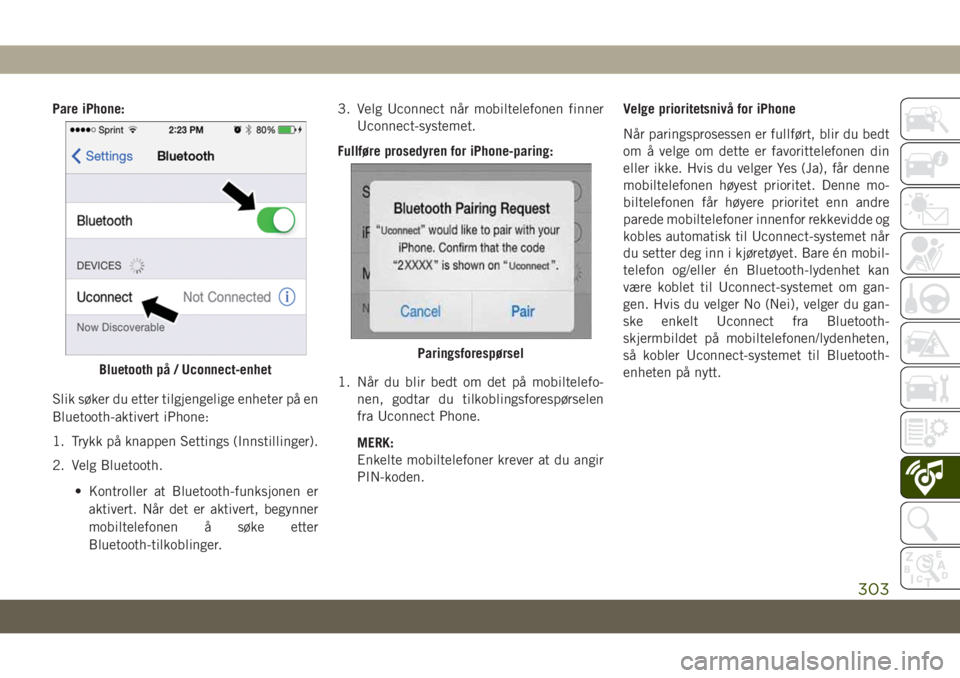
Pare iPhone:
Slik søker du etter tilgjengelige enheter på en
Bluetooth-aktivert iPhone:
1. Trykk på knappen Settings (Innstillinger).
2. Velg Bluetooth.
• Kontroller at Bluetooth-funksjonen er
aktivert. Når det er aktivert, begynner
mobiltelefonen å søke etter
Bluetooth-tilkoblinger.3. Velg Uconnect når mobiltelefonen finner
Uconnect-systemet.
Fullføre prosedyren for iPhone-paring:
1. Når du blir bedt om det på mobiltelefo-
nen, godtar du tilkoblingsforespørselen
fra Uconnect Phone.
MERK:
Enkelte mobiltelefoner krever at du angir
PIN-koden.Velge prioritetsnivå for iPhone
Når paringsprosessen er fullført, blir du bedt
om å velge om dette er favorittelefonen din
eller ikke. Hvis du velger Yes (Ja), får denne
mobiltelefonen høyest prioritet. Denne mo-
biltelefonen får høyere prioritet enn andre
parede mobiltelefoner innenfor rekkevidde og
kobles automatisk til Uconnect-systemet når
du setter deg inn i kjøretøyet. Bare én mobil-
telefon og/eller én Bluetooth-lydenhet kan
være koblet til Uconnect-systemet om gan-
gen. Hvis du velger No (Nei), velger du gan-
ske enkelt Uconnect fra Bluetooth-
skjermbildet på mobiltelefonen/lydenheten,
så kobler Uconnect-systemet til Bluetooth-
enheten på nytt.
Bluetooth på / Uconnect-enhet
Paringsforespørsel
303
Page 307 of 348
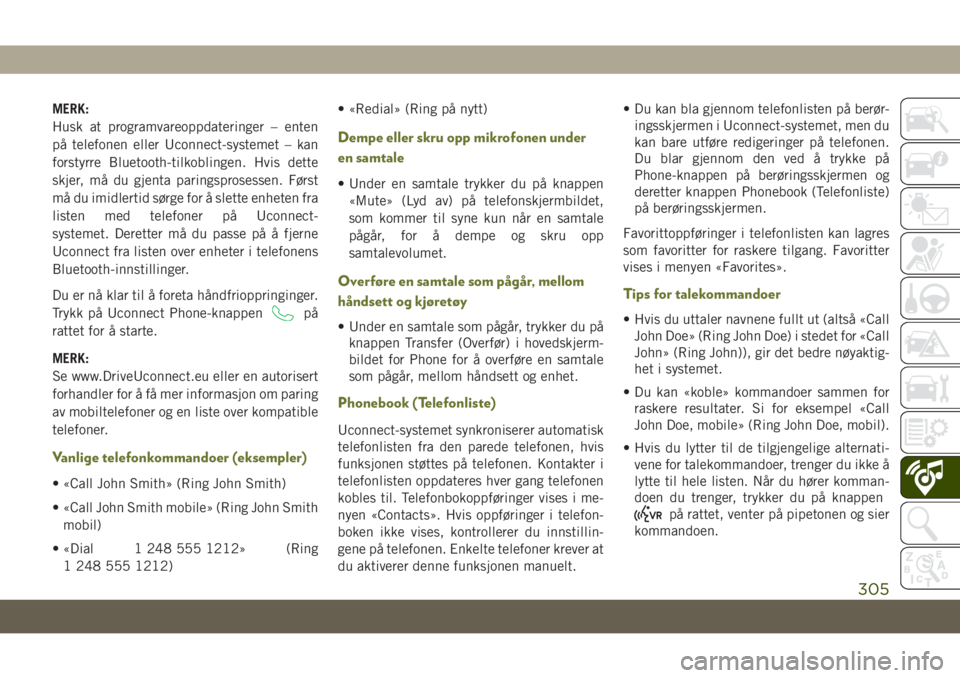
MERK:
Husk at programvareoppdateringer – enten
på telefonen eller Uconnect-systemet – kan
forstyrre Bluetooth-tilkoblingen. Hvis dette
skjer, må du gjenta paringsprosessen. Først
må du imidlertid sørge for å slette enheten fra
listen med telefoner på Uconnect-
systemet. Deretter må du passe på å fjerne
Uconnect fra listen over enheter i telefonens
Bluetooth-innstillinger.
Du er nå klar til å foreta håndfrioppringinger.
Trykk på Uconnect Phone-knappen
på
rattet for å starte.
MERK:
Se www.DriveUconnect.eu eller en autorisert
forhandler for å få mer informasjon om paring
av mobiltelefoner og en liste over kompatible
telefoner.
Vanlige telefonkommandoer (eksempler)
• «Call John Smith» (Ring John Smith)
• «Call John Smith mobile» (Ring John Smith
mobil)
• «Dial 1 248 555 1212» (Ring
1 248 555 1212)• «Redial» (Ring på nytt)
Dempe eller skru opp mikrofonen under
en samtale
• Under en samtale trykker du på knappen
«Mute» (Lyd av) på telefonskjermbildet,
som kommer til syne kun når en samtale
pågår, for å dempe og skru opp
samtalevolumet.
Overføre en samtale som pågår, mellom
håndsett og kjøretøy
• Under en samtale som pågår, trykker du på
knappen Transfer (Overfør) i hovedskjerm-
bildet for Phone for å overføre en samtale
som pågår, mellom håndsett og enhet.
Phonebook (Telefonliste)
Uconnect-systemet synkroniserer automatisk
telefonlisten fra den parede telefonen, hvis
funksjonen støttes på telefonen. Kontakter i
telefonlisten oppdateres hver gang telefonen
kobles til. Telefonbokoppføringer vises i me-
nyen «Contacts». Hvis oppføringer i telefon-
boken ikke vises, kontrollerer du innstillin-
gene på telefonen. Enkelte telefoner krever at
du aktiverer denne funksjonen manuelt.• Du kan bla gjennom telefonlisten på berør-
ingsskjermen i Uconnect-systemet, men du
kan bare utføre redigeringer på telefonen.
Du blar gjennom den ved å trykke på
Phone-knappen på berøringsskjermen og
deretter knappen Phonebook (Telefonliste)
på berøringsskjermen.
Favorittoppføringer i telefonlisten kan lagres
som favoritter for raskere tilgang. Favoritter
vises i menyen «Favorites».
Tips for talekommandoer
• Hvis du uttaler navnene fullt ut (altså «Call
John Doe» (Ring John Doe) i stedet for «Call
John» (Ring John)), gir det bedre nøyaktig-
het i systemet.
• Du kan «koble» kommandoer sammen for
raskere resultater. Si for eksempel «Call
John Doe, mobile» (Ring John Doe, mobil).
• Hvis du lytter til de tilgjengelige alternati-
vene for talekommandoer, trenger du ikke å
lytte til hele listen. Når du hører komman-
doen du trenger, trykker du på knappen
på rattet, venter på pipetonen og sier
kommandoen.
305
Page 308 of 348
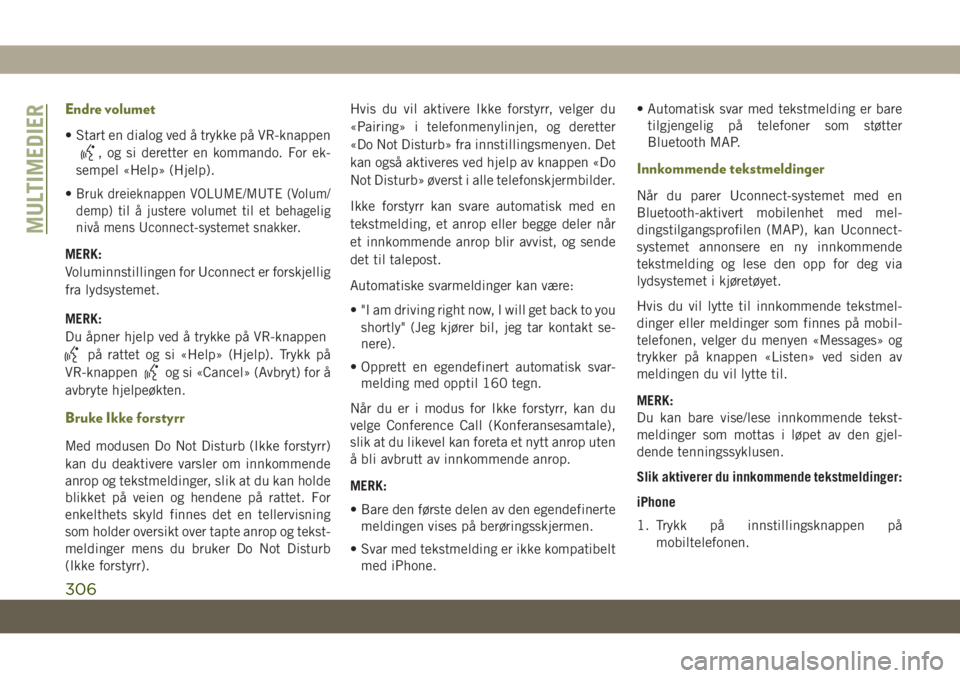
Endre volumet
• Start en dialog ved å trykke på VR-knappen
, og si deretter en kommando. For ek-
sempel «Help» (Hjelp).
•
Bruk dreieknappen VOLUME/MUTE (Volum/
demp) til å justere volumet til et behagelig
nivå mens Uconnect-systemet snakker.
MERK:
Voluminnstillingen for Uconnect er forskjellig
fra lydsystemet.
MERK:
Du åpner hjelp ved å trykke på VR-knappen
på rattet og si «Help» (Hjelp). Trykk på
VR-knappen
og si «Cancel» (Avbryt) for å
avbryte hjelpeøkten.
Bruke Ikke forstyrr
Med modusen Do Not Disturb (Ikke forstyrr)
kan du deaktivere varsler om innkommende
anrop og tekstmeldinger, slik at du kan holde
blikket på veien og hendene på rattet. For
enkelthets skyld finnes det en tellervisning
som holder oversikt over tapte anrop og tekst-
meldinger mens du bruker Do Not Disturb
(Ikke forstyrr).Hvis du vil aktivere Ikke forstyrr, velger du
«Pairing» i telefonmenylinjen, og deretter
«Do Not Disturb» fra innstillingsmenyen. Det
kan også aktiveres ved hjelp av knappen «Do
Not Disturb» øverst i alle telefonskjermbilder.
Ikke forstyrr kan svare automatisk med en
tekstmelding, et anrop eller begge deler når
et innkommende anrop blir avvist, og sende
det til talepost.
Automatiske svarmeldinger kan være:
• "I am driving right now, I will get back to you
shortly" (Jeg kjører bil, jeg tar kontakt se-
nere).
• Opprett en egendefinert automatisk svar-
melding med opptil 160 tegn.
Når du er i modus for Ikke forstyrr, kan du
velge Conference Call (Konferansesamtale),
slik at du likevel kan foreta et nytt anrop uten
å bli avbrutt av innkommende anrop.
MERK:
• Bare den første delen av den egendefinerte
meldingen vises på berøringsskjermen.
• Svar med tekstmelding er ikke kompatibelt
med iPhone.• Automatisk svar med tekstmelding er bare
tilgjengelig på telefoner som støtter
Bluetooth MAP.
Innkommende tekstmeldinger
Når du parer Uconnect-systemet med en
Bluetooth-aktivert mobilenhet med mel-
dingstilgangsprofilen (MAP), kan Uconnect-
systemet annonsere en ny innkommende
tekstmelding og lese den opp for deg via
lydsystemet i kjøretøyet.
Hvis du vil lytte til innkommende tekstmel-
dinger eller meldinger som finnes på mobil-
telefonen, velger du menyen «Messages» og
trykker på knappen «Listen» ved siden av
meldingen du vil lytte til.
MERK:
Du kan bare vise/lese innkommende tekst-
meldinger som mottas i løpet av den gjel-
dende tenningssyklusen.
Slik aktiverer du innkommende tekstmeldinger:
iPhone
1. Trykk på innstillingsknappen på
mobiltelefonen.
MULTIMEDIER
306